Los GIF son una excelente manera de hacer que el contenido sea más atractivo. Sin embargo, buscar el GIF correcto que exprese lo que quieres decir puede llevar mucho tiempo. Entonces, ¿por qué no hacer un GIF por ti mismo? Sería mucho más fácil si usas los mejores creadores de GIF que resumimos en esta publicación, como MiniTool MovieMaker.
¿Ha notado que los GIF se han vuelto más populares que nunca en Internet, las plataformas de redes sociales o las aplicaciones de mensajería instantánea? ¿Quieres crear tu propio GIF vívido e interesante?
Si su respuesta es positiva, consulte los siguientes creadores de GIF destacados. Con ellos, sin importar qué dispositivo esté usando, puede crear fácilmente un GIF animado a partir de imágenes o videos en unos minutos y luego compartirlo con su familia, colegas o amigos.
Parte 1. Los mejores creadores de GIF para Windows
#MiniTool MovieMaker
MiniTool MovieMaker es un editor de video gratuito pero profesional diseñado para usuarios de Windows, sin anuncios, virus, paquetes ni marcas de agua. Mientras tanto, es el mejor creador de GIF gratuito, que te permite crear un GIF a partir de imágenes, como JPG a GIF, PNG a GIF, etc.
También puede usarlo como convertidor de GIF para convertir GIF a video o video a GIF sin pérdida de calidad.
Además de crear y convertir GIF, MiniTool MovieMaker también proporciona algunas funciones avanzadas para editar GIF como se indica a continuación:
- Añadir texto a GIF.
- Añadir música a GIF.
- Aplicar efectos a GIF.
- Acelerar GIF y ralentizar GIF.
- Combina múltiples GIF en uno.
- Girar e invertir GIF rápidamente.
- Divida y recorte GIF fácilmente para reducir el tamaño de GIF.
# ScreenToGif
ScreenToGif es una herramienta de grabación de pantalla gratuita que le permite grabar, editar y guardar como GIF, video u otros formatos. Ofrece tres formas de grabar contenido. Puede capturar su pantalla, su cámara web o un tablero de dibujo digital.
Con ScreenToGif, puede seleccionar una parte de su pantalla y grabar cualquier cosa que suceda en esa área específica, y hay un editor incorporado que se puede usar para editar GIF, como eliminar audio y agregar subtítulos.
Parte 2. Los mejores creadores de GIF para Mac
# Captura Giphy
GIPHY Capture, que solía llamarse GifGrabber, es un creador de GIF simple pero poderoso. Es la mejor manera de hacer un GIF en tu Mac. La mejor parte de GIPHY Capture es que cualquier cosa que muestres en tu Mac se puede convertir en un GIF de forma extremadamente rápida y sencilla.
Si desea crear un GIF animado corto y dulce, entonces definitivamente puede usar esta aplicación. Le permite editar el GIF con subtítulos animados, temas, marcos y mucho más. Además de todas estas herramientas, puede obtener una vista previa del tamaño del archivo GIF.
# PicGIF Lite
PicGIF Lite es un creador de GIF gratuito para Mac que le permite crear rápidamente GIF animados increíbles a partir de cualquier imagen o video corto. Y con su editor de GIF animados, es fácil para usted personalizar el tamaño, la secuencia, la demora de cuadros, etc. del GIF.
PicGIF Lite admite muchos formatos, lo que hace posible crear GIF a partir de cualquier formato de video deseado. Además, también te permite crear presentaciones de fotos animadas a partir de varias fotos. Una vez terminado, puede compartir directamente el GIF a través de Tumblr, iMessage, correo electrónico y Finder.
Parte 3. Los mejores creadores de GIF para Android
# Creador de GIF - Editor de GIF
GIF Maker - GIF Editor es una de las mejores aplicaciones GIF Maker disponibles. Es una opción ideal para quienes desean crear un GIF en Android porque les permite crear un GIF a partir de imágenes locales o videos en línea y luego compartirlo en GIPHY, Instagram, Twitter y muchos más.
La aplicación te permite crear un GIF a partir de hasta 200 fotos. Más importante aún, le brinda la oportunidad de editar GIF antes de guardarlo, como recortar y cortar partes no deseadas del archivo, así como agregar etiquetas y textos a los GIF.
# Creador de GIF, Editor de GIF, Creador de video, Video a GIF
GIF Maker, GIF Editor, Video Maker, Video to GIF es una herramienta GIF todo en uno con una hermosa interfaz. Esta aplicación te permite crear un GIF a partir de un video o varias imágenes y compartirlas instantáneamente en las plataformas sociales. También tiene un motor de búsqueda que puedes usar para buscar GIF de GIPHY.
Esta aplicación ofrece muchas funciones de edición avanzadas, como rotador de GIF, compresor de GIF y redimensionador de GIF. También tiene la opción de recortar o recortar el video antes de generar un GIF. Por cierto, incluso puedes usarlo para convertir un GIF en varias imágenes.
Parte 4. Los mejores creadores de GIF para iPhone
# Tostadora GIF - Creador de GIF
Si ya tiene un video o una colección de fotos que le gustaría convertir en un GIF, GIF Toaster - GIF Maker para dispositivos iPhone puede ayudarlo. Este creador de GIF animados te permite crear GIF a partir de una brújula de tipos de archivos, como videos, imágenes, lapsos de tiempo, ráfagas, etc. con solo unos pocos toques.
La aplicación consta de todo tipo de efectos y filtros que hacen que tu GIF se destaque. También tiene la capacidad de recortar imágenes. Aparte de esto, también puede voltear GIF, rotar GIF, agregar texto y filtros a GIF, convertir GIF a otros archivos multimedia o incluso combinar varios GIF en uno solo.
# Creador de GIF – ImgPlay
Creador de GIF:ImgPlay es su solución integral para convertir, dividir y editar GIF y video. La aplicación le permite crear GIF con fotos en vivo, fotos en ráfaga y videos, y editar fácilmente el GIF agregando texto, editando cuadros específicos, controlando la velocidad e incluso cuantificando bucles.
Después de crear GIF, puede compartirlo con iMessage, Messenger, WhatsApp, Instagram, Twitter y Tumblr directamente. Además de crear GIF, los creadores de memes pueden usar la aplicación para combinar y subtitular GIF para crear memes divertidísimos.
Parte 5. Los mejores creadores de GIF en línea
#GIFPAL
GIFPAL es un increíble animador GIF en línea gratuito, que le permite crear animaciones GIF a partir de imágenes en su PC o una cámara web. Después de crear, GIFPAL te permite descargar directamente tu GIF sin marca de agua o compartirlo en Tumblr y Twitter.
Artículo relacionado:Cómo hacer un GIF a partir de un video de YouTube
Además, este creador de GIF fácil de usar también le permite cambiar la calidad de las imágenes, establecer el contraste, el brillo, la saturación y el tono, invertir los cuadros para reproducir el GIF hacia atrás, aplicar 30 efectos visuales y ajustar el velocidad de animación.
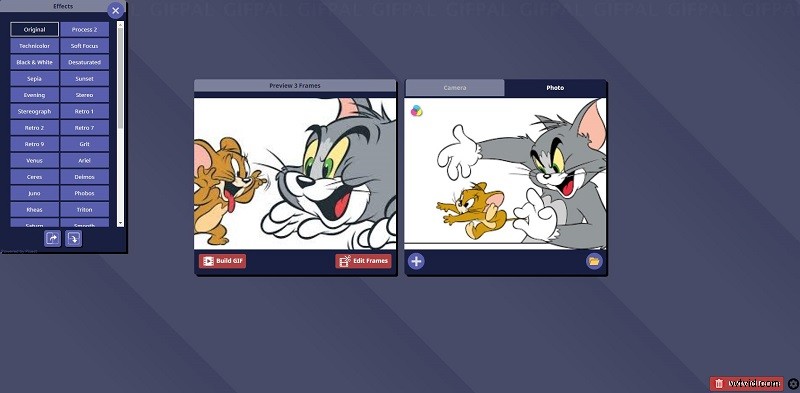
# MakeAGif
MakeAGif es un creador de GIF en línea extremadamente popular. Lo que lo convierte en un creador de GIF único y especial es que te permite crear un GIF a partir de múltiples imágenes, un video de tu computadora, un video de YouTube o Facebook, o directamente desde tu cámara web.
Si crea un GIF a partir de imágenes, puede cambiar el tamaño de todas las imágenes a la vez y establecer una velocidad de animación personalizada. También es fácil producir un GIF a partir de un video porque solo tiene que configurar la hora de inicio y finalización. Una vez creado, puede guardar el GIF en su computadora y copiar su URL para encontrarlo en línea.
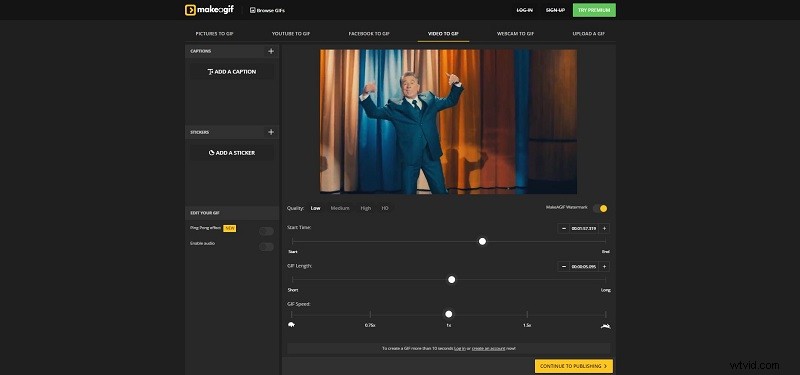
Bonus:cómo hacer un GIF
Los anteriores han discutido los 10 mejores creadores de GIF compatibles con diferentes dispositivos. Ahora es el momento de aprender a hacer un GIF. Aquí, tomamos MiniTool MovieMaker como ejemplo para presentar en detalle los pasos específicos para crear un GIF a partir de un video o varias imágenes fijas.
Opción 1. Vídeo a GIF
Paso 1. Importa un archivo de video
Instala MiniTool MovieMaker en Windows y ejecútalo para obtener la interfaz principal. Haga clic en Importar archivos multimedia para agregar su archivo de video al software. A continuación, arrastre y suelte el vídeo en la línea de tiempo o haga clic en + icono en la miniatura del video.
Paso 2. Haz un GIF
Ahora, puede personalizar el video antes de convertirlo en GIF.
- Cambiar la duración del GIF: Pase el mouse sobre cualquier borde del video para obtener el ícono de recorte. Arrastre el ícono hacia adelante o hacia atrás para recortar el contenido que no desea conservar en el GIF.
- Añadir texto a GIF: Haga clic en el Texto de la barra de herramientas superior, elija un estilo de subtítulo y luego arrástrelo a la pista de texto. Escriba su texto y haga clic en Aceptar para guardarlo.
- Añadir efecto a GIF: Selecciona el Efecto pestaña, elija el efecto deseado y haga clic en + icono para agregarlo al GIF.
- Corrección de color: Haga doble clic en el clip de video y luego cambie su brillo, saturación y contraste.
Paso 3. Exporta el GIF
Cuando termines, haz clic en Exportar botón en la parte superior derecha. Una vez que aparezca la ventana de exportación, configure GIF como formato de salida, cambie el nombre del archivo GIF y cambie la carpeta de destino como desee.
Opción 2. Imagen a GIF
Paso 1. Importa las imágenes
Ejecute MiniTool MovieMaker en su PC. Cierre la ventana Plantillas de películas para ingresar a la interfaz principal del software. Importe sus imágenes haciendo clic en Importar archivos multimedia botón. Luego, arrástrelos y suéltelos en la línea de tiempo en el orden en que desea que aparezcan en el GIF.
Paso 2. Combinar imágenes en un GIF
Haz clic en Transición pestaña para abrir la biblioteca de transiciones. Elija su transición preferida y luego arrástrela y suéltela entre dos imágenes en su línea de tiempo. Por supuesto, también puede agregar texto y efectos a las imágenes si es necesario.
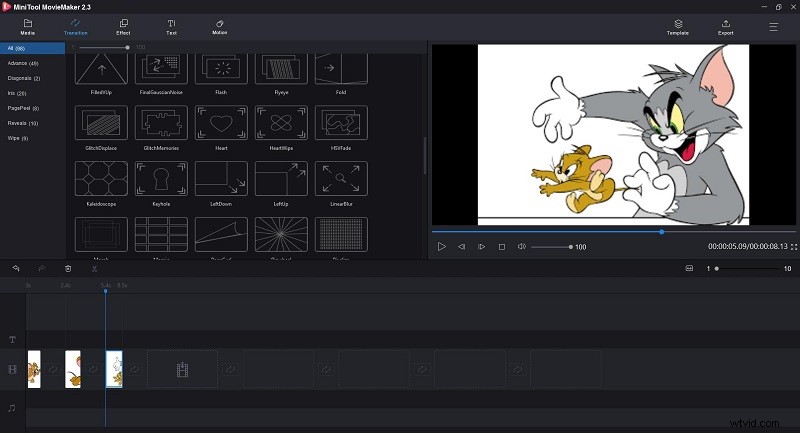
Paso 3. Guarda el GIF
Si está satisfecho con el resultado, toque Exportar botón. Seleccione el GIF formatee para guardarlo en su PC.
¿Por qué no crear un GIF divertido con MiniTool MovieMaker?Haz clic para twittear
Conclusión
Hacer un GIF es mucho más fácil de lo que crees porque no tienes que crearlo desde cero. Con solo usar los creadores de GIF mencionados anteriormente, puede crear fácilmente GIF llamativos a partir de videos e imágenes existentes.
Si tiene otras buenas opciones de creación de GIF para recomendar, háganoslo saber a través de [email protected] o compártalas en la sección de comentarios a continuación.
Preguntas frecuentes sobre el mejor creador de GIF
¿Qué es un GIF? GIF, abreviatura de Graphics Interchange Format, es un formato de imagen de mapa de bits creado por un equipo del proveedor de servicios en línea CompuServe en 1987. Se usa ampliamente para expresar emociones.¿Qué tan grande puede ser un GIF en Twitter? Las fotos pueden tener hasta 5 MB, mientras que los GIF animados pueden tener hasta 5 MB en dispositivos móviles y hasta 15 MB en la web. Twitter admite GIF en bucle. Sin embargo, si su GIF animado no se repite y se reproduce una sola vez, se mostrará como una imagen estática.¿Cómo creo un GIF animado en línea?- Ir a makeagif.com.
- Cree una cuenta y toque Crear un GIF .
- Seleccione Imágenes a GIF y haz clic en CARGAR IMÁGENES .
- Reorganiza estas imágenes y selecciona CONTINUAR CON LA EDICIÓN .
- Después de terminar toda la edición, haga clic en CONTINUAR CON LA PUBLICACIÓN .
- Renombra el GIF y presiona CREAR TU GIF .
- Inicie la aplicación Accesos directos.
- Busca y descarga el acceso directo Convertir ráfaga a GIF.
- Ejecute el atajo tocando la flecha.
- Seleccione una foto y se transformará rápidamente en un GIF.
- Toca Listo botón.
